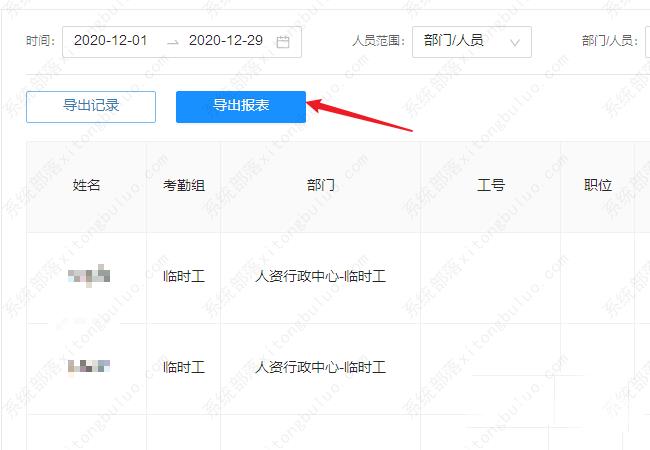钉钉怎么单独导出某个人的打卡记录表?现在很多公司都用钉钉作为公司员工上下班打卡的工具,在钉钉中能够看到员工的考勤记录,那么钉钉如何导出个人的考勤记录呢?这里小编就
钉钉怎么单独导出某个人的打卡记录表?现在很多公司都用钉钉作为公司员工上下班打卡的工具,在钉钉中能够看到员工的考勤记录,那么钉钉如何导出个人的考勤记录呢?这里小编就给大家带来钉钉导出个人的考勤记录的方法,感兴趣的小伙伴一起来学习一下吧!
钉钉怎么单独导出某个人的打卡记录表?
1、打开软件,选择页面左侧的工作图标。
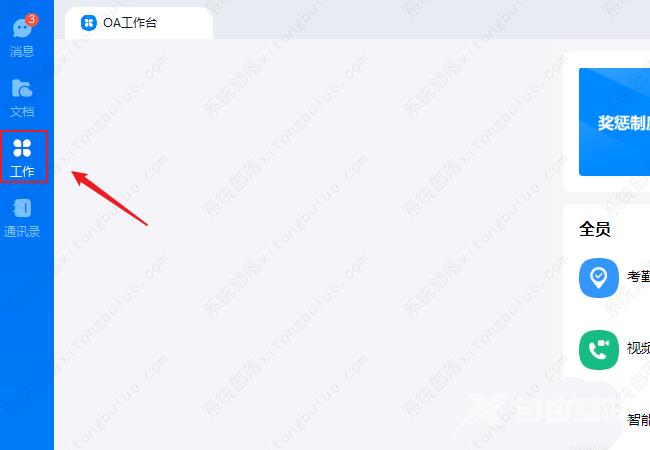
2、进入新界面后,选择考勤打卡,点击进入。
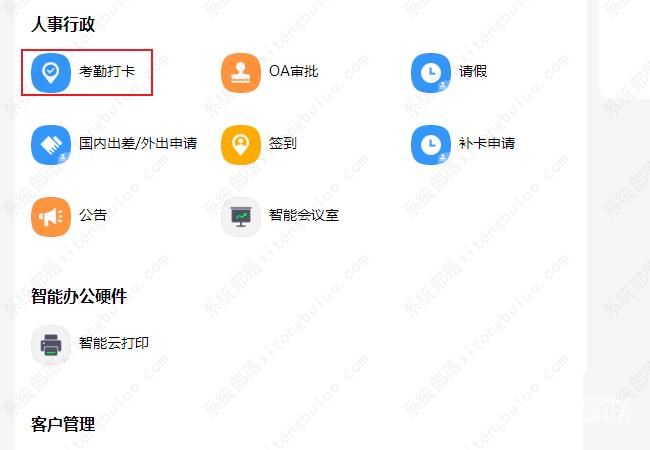
3、在新界面中,选择左侧考勤统计下方的原始记录。
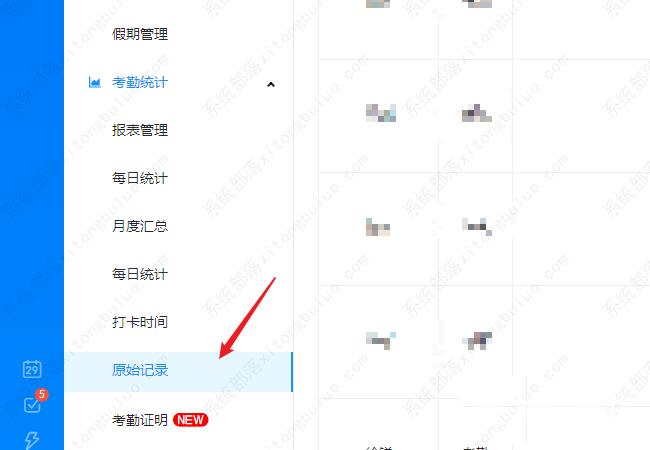
4、然后可以在上方的时间栏中选择需要导出的考勤记录的时间段。
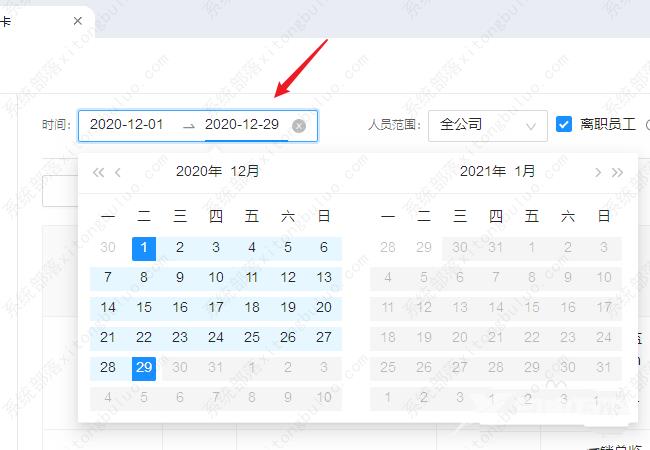
5、将人员范围选择成部门/人员。
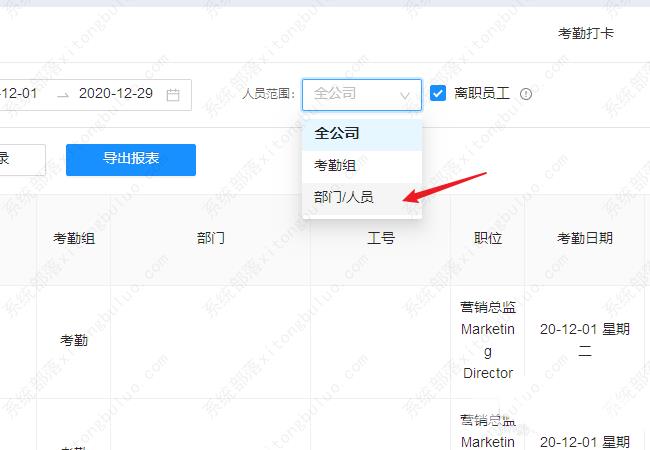
6、点击部门/人员旁边的选择框,然后在弹出的窗口中选择需要查看的人员。
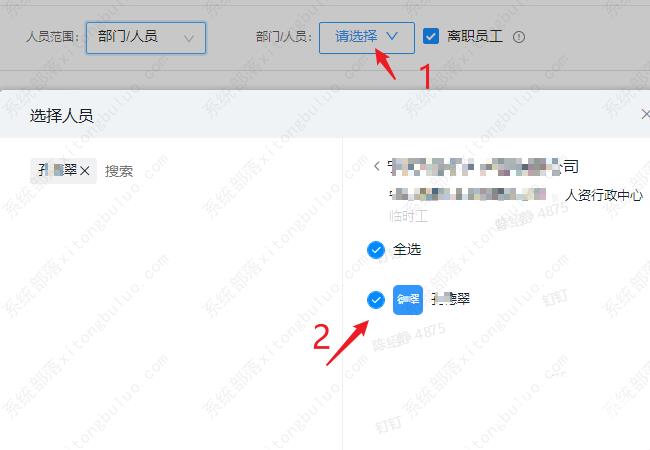
7、筛选完成后,点击上方的导出报表,等待几秒,导出文件保存到电脑上后即可查看。